Apple eindelijk uitgebracht Mac OS Monterey aan het publiek. De update brengt veel nieuwe functies, waaronder een focusmodus voor meldingen, SharePlay, Live Text en meer. Een andere nieuwe functie is de mogelijkheid om AirPlay van je iPhone of iPad naar je Mac te gebruiken zonder dat je apps van derden hoeft te installeren, dus lees verder terwijl we in detail beschrijven hoe je deze functie kunt gebruiken.
AirPlay is een draadloos protocol van Apple dat is gemaakt om audio en video van het ene apparaat naar het andere te streamen, zoals een Apple TV of HomePod. Nu met macOS Monterey kunnen gebruikers hun Mac gemakkelijk veranderen in AirPlay-servers. Met andere woorden, je kunt een nummer afspelen of zelfs je iPhone- of iPad-scherm delen en streamen op je Mac.
Compatibele Mac-modellen
Allereerst, als je AirPlay op een Mac wilt gebruiken, heb je een compatibele Mac nodig. Niet elke Mac waarop macOS Monterey kan draaien, ondersteunt de nieuwe functie, dus controleer de onderstaande lijst om te zien of je Mac als AirPlay-server kan worden gebruikt:
- MacBook Pro en later uit 2018
- 2018 MacBook Air en later
- 2019 iMac en later
- 2017 iMac Pro
- 2019 Mac Pro
- 2020 Mac Mini
AirPlay is 4 jaar geleden officieel geïntroduceerd met iOS. Alleen de onderstaande apparaten kunnen echter inhoud in hogere kwaliteit en resolutie overbrengen:
- iPhone 7 en nieuwer
- iPad Pro (2e generatie) en nieuwer
- iPad Air (3e generatie) en nieuwer
- iPad (6e generatie) en nieuwer
- iPad mini (5e generatie) en nieuwer
Hoe te casten van iOS naar Mac
In theorie, als je macOS Monterey eenmaal op een ondersteunde Mac hebt geïnstalleerd, heb je niet veel AirPlay nodig van je iOS-apparaat naar je computer.
Zoek op uw iPhone of iPad de AirPlay-knop in het Control Center of in de ondersteunde apps. Als u het scherm van uw apparaat wilt delen via AirPlay, tikt u op de schakelaar Screen Mirroring in het Control Center. Selecteer vervolgens uw Mac in de AirPlay-lijst. De inhoud moet na een paar seconden draadloos naar uw computer worden gestreamd.
AirPlay handmatig in- of uitschakelen op uw Mac
Als AirPlay naar Mac om de een of andere reden niet werkt of als u de functie wilt uitschakelen, biedt Apple een optie om dit te doen in macOS-instellingen. Open eerst de app Systeemvoorkeuren en tik vervolgens op de optie Delen.
Zoek naar AirPlay-ontvanger in de servicelijst. Daar kun je het vinkje weghalen om AirPlay op je Mac uit te schakelen. Er zijn ook instellingen om AirPlay alleen te beperken tot andere apparaten die zijn geregistreerd met uw Apple ID of iemand op hetzelfde netwerk. Er kan ook een wachtwoord worden ingesteld om AirPlay op een Mac in te schakelen.
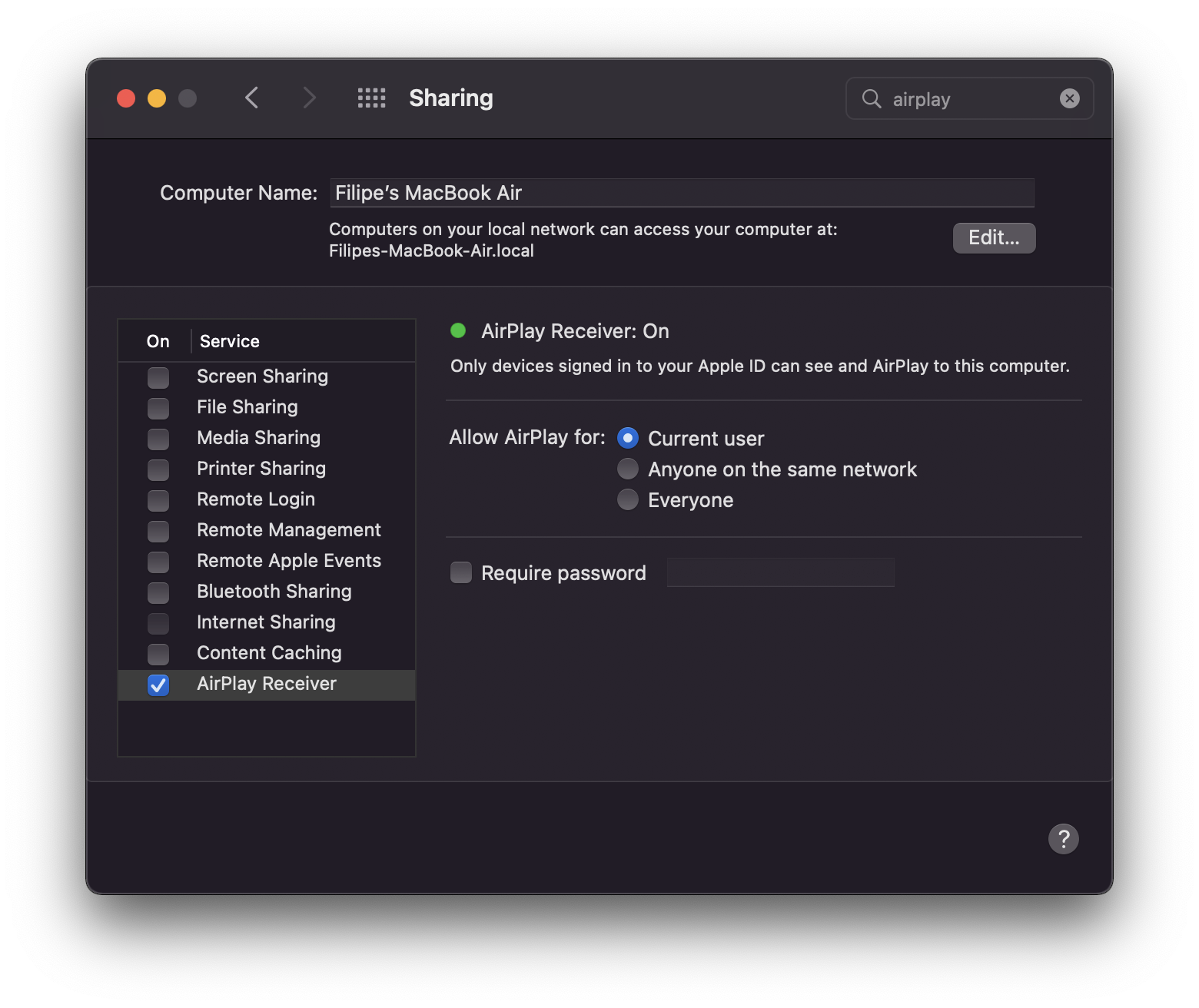
Het is vermeldenswaard dat AirPlay naar Mac ook via een kabel werkt met een USB-kabel. Apple zegt dat een kabel wordt aanbevolen als je een lage latentie nodig hebt of als je geen toegang hebt tot wifi. Voor degenen met AirPlay 2-compatibele luidsprekers, kan je Mac ook worden gebruikt als een andere AirPlay 2-luidspreker om tegelijkertijd nummers af te spelen of podcasts te streamen met de multi-room audio-optie.
Lees ook:
FTC: we gebruiken gelieerde links om inkomsten te genereren. meer.

“Subtiel charmante tv-maven. Unapologetische communicator. Onruststoker. Reiswetenschapper. Wannabe-denker. Muziekfanaat. Amateur-ontdekkingsreiziger.”